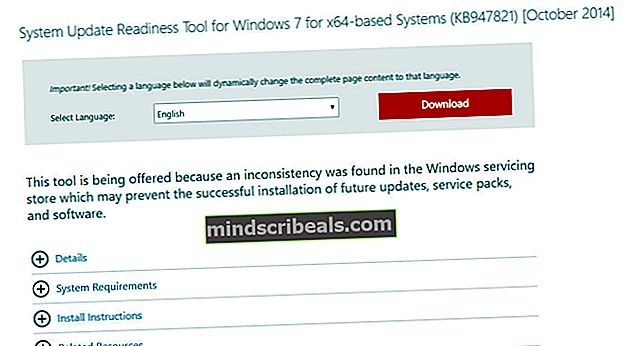Oprava: Chyba služby Windows Update 0x80070057
Chyba 0x80070057 označuje, že aktualizácie systému Windows zlyhali a existuje veľa dôvodov na vyskakovacie okno chyby, ktoré môže poškodiť komponenty aktualizácie systému Windows, predchádzajúce aktualizácie, ktoré zlyhali a spôsobili poškodenie systémových súborov potrebných na zabalenie a rozbalenie balíkov aktualizácií a ich použitie. 0x80070057číslo je šestnástkové číslo chyby a je bežné v systémoch Windows Vista, 7, 8 a 10.

Po chybe obvykle nasleduje dlhá správa s názvom „Vyskytli sa problémy s inštaláciou aktualizácií, ale pokúsime sa to znova neskôr. Ak sa to stále zobrazuje a chcete vyhľadať informácie na webe alebo kontaktujte podporu, môže to pomôcť - (0x80070057) “. K tejto chybe môže prísť aj trochu iná správa ako napr"Niečo sa pokazilo"
V tejto príručke je uvedených niekoľko metód, ktoré sa osvedčili pre veľký počet používateľov systémov Windows Vista, 7, 8 a 10. Prejdite všetky metódy, ktoré sa neustále aktualizujú. Zo skúseností môžem povedať, že sa budete musieť na túto stránku vrátiť, pretože počas vykonávania a prechádzania metódami bude niekoľko reštartov, preto by bolo najlepšie odkaz na túto stránku poslať e-mailom na váš e-mail alebo vložte túto stránku do záložiek, aby ste sa na ňu mohli vrátiť. Pred ďalším používaním však deaktivujte všetky servery proxy (ak sa používajú). Môžete tiež vyskúšať deaktivovať antivírus.
Metóda 1: Obnovte úložisko Windows Update
Stiahnite a spustite program Restoro a skenujte a obnovujte poškodené a chýbajúce úložiská z tua potom skúste aktualizovať systém Windows. Ak to nefunguje, prejdite na metódu 2.
Metóda 2: Spustite skenovanie SFC
Skener systémových súborov je vstavaný systém na overovanie systémových súborov, ktorý sťahuje manifest od serverov spoločnosti Microsoft, porovnáva lokálnu kópiu s manifestom a ak vidí nejaké nezrovnalosti, automaticky stiahne novú kópiu a nahradí starú. Toto je veľmi efektívny nástroj na zaistenie toho, aby boli vaše systémové súbory na svojom mieste a aby sa im nestalo nič zlé. Pred pokračovaním sa uistite, že ste správca.
- Spustite skenovanie SFC.

- Reštartujte počítač úplne. Teraz skontrolujte, či je chyba aktualizácie vyriešená.
Metóda 3: Spustite SFCFix
Ďalším nástrojom na opravu systémových súborov je SFC Fix. Robí to viac-menej, to isté ako SFC. Príde však vhod, ak sú vaše samotné systémové súbory SFC skenovania nejako poškodené alebo nefungujú správne. Upozorňujeme, že tento program je treťou stranou; postupujte na vlastné riziko.
Stiahnite a spustite súbor SFCFix.exe. Súhlasíte s výzvami v príkazovom riadku stlačením ľubovoľného klávesu až do konca.

Metóda 4: Spustite SURT
Ak bežíte Windows 7/8/10, potom môžeme na riešenie problému použiť SURT. System Update Readiness Tool (SURT) je mechanizmus aktualizácie sily, ktorý vydala spoločnosť Microsoft sama kvôli problémom s aktualizáciou, ako je ten po diskusii. Násilne naštartuje niektoré moduly, aby pokračovali v čakajúcej aktualizácii.
- Stiahnite si nástroj SURT a uložte ho na prístupné miesto.
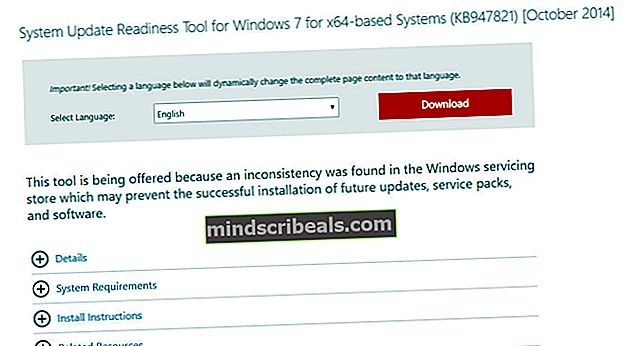
- Teraz kliknite pravým tlačidlom myši na spustiteľný súbor a vyberteSpustiť ako správca.
- Nechajte proces dokončiť a reštartujte počítač. Teraz skontrolujte, či bol problém vyriešený.
Metóda 5: Úpravy registra
Ak žiadna z vyššie uvedených metód nefunguje, pokračujeme a pokúsime sa vykonať nejaké zmeny v registri vášho počítača. Register vo vašom počítači pripomína skôr príkazové centrum pre váš operačný systém. Ak existujú nejaké konfliktné kľúče alebo niektoré hodnoty nie sú nastavené správne, vyskytne sa chyba aktualizácie. Odporúča sa, aby ste aktualizovali svoj register iba pre prípad, že sa chcete vrátiť späť do predchádzajúcej fázy.
- Vydrž Kľúč Windows a Stlačte R.
- Typ poznámkový blok a kliknite Ok
- V poznámkovom bloku skopírujte a prilepte nasledujúce riadky:
Windows Registry Editor, verzia 5.00 [HKEY_LOCAL_MACHINE \ SOFTWARE \ Microsoft \ WindowsUpdate \ UX] "IsConvergedUpdateStackEnabled" = dword: 00000000 [HKEY_LOCAL_MACHINE \ SOFTWARE \ Microsoft \ WindowsUpdate \ UX \ Settings] "UxOption" = dword: 000000
- Kliknite Súbor ->Uložiť ako
- Nastaviť typ súboru na Všetky súbory a uložte tento súbor ako wufix.reg na pracovnej ploche.
- Súbor musí byť presne wufix.reg, pretože prípona * .reg je spúšťačom na spustenie tohto súboru cez register. Teraz spustite súbor a vyjadrite súhlas s výzvami.

Po spustení programu skontrolujte, či problém vyrieši; ak nie, stiahnite si skript Windows Update Reset a spustite ho ako správca. [Stiahnuť tu] (Kliknite pravým tlačidlom myši a vyberte možnosť Uložiť ako). Uložte si ju na plochu, kliknite na ňu pravým tlačidlom myši a vyberte Spustiť ako správca.

Metóda 6: 04/08/2016 Výročná aktualizácia systému Windows 10 zlyhala z dôvodu chyby 0x80070057
Ak systém Windows 10 nedokáže overiť stiahnuté súbory, chyba sa zobrazí aj v systéme Windows 10. Mnoho používateľov aktualizovaných zo systému Windows 7 na Windows 10 a niekoľko aktualizácií už bolo použitých pred aktualizáciou Anniversary Update, takže je logické sa domnievať, že v obchode s aktualizáciami môže dôjsť k závažnému poškodeniu, ktoré bráni inštalácii aplikácie Anniversary Update. Riešením tohto problému je zakázanie internetu (LAN alebo WAN), zatiaľ čo inštalačný program overuje súbory výročia aktualizácie.
- Vydrž the Kľúč Windows a Stlačte R.. Typncpa.cpla klikniteOk.
- Pravým tlačidlom myši kliknite na ikonu Bezdrôtový LAN adaptér alebo Ethernet LAN adaptér a vyber si Zakázať. Po dokončení overovania aktualizácie ju môžete povoliť kliknutím pravým tlačidlom myši na deaktivovaný adaptér.
Mnoho používateľov navyše začalo po inštalácii systému Windows 10 často mrznúť a zlyhávať v systéme Windows 10 Aktualizácia výročia.Ak je to váš prípad, prečítajte si nasledujúcu príručku @ Zlyhanie aktualizácie výročia

Metóda 7: Odstránenie CloudFoggeru
Niektorí používatelia hlásili, že pri zálohovaní, obnove systému a aktualizácii dostali chybu 0x80070057. Podľa narodenia je hlavnou príčinou tohto problému CloudFlogger. Problém nastáva v dôsledku nástrojov tretích strán, ako je CloudFlogger, ktoré inštalujú ovládače filtra, ktoré interferujú so systémovými volaniami.
- Stlačte Kláves Windows + R, zadajte appwiz.cpl a kliknite Ok. V systéme Windows 8.1 alebo novšom môžete stlačiť a podržať kláves Kláves Windows + X a vyberte Programy / Aplikácie a Funkcie.
- Vyhľadajte v zozname CloudFogger a potom na ňu dvakrát kliknite. Postupujte podľa pokynov v odinštalačnom programe a dokončite odinštalovanie.
- Reštartujte počítač a potom skontrolujte, či problém nezmizol.
Metóda 8: Aktualizácia prostredníctvom katalógu MS Update
Ak narazíte na aktualizáciu Windows, ktorá nedokáže nainštalovať žiadnu aktualizáciu, môžete si aktualizáciu manuálne stiahnuť lokálne do svojho počítača a potom ju nainštalovať. Môžete navštíviť webovú lokalitu Microsoft Update Catalog a stiahnuť najnovšiu kumulatívnu aktualizáciu na prístupné miesto.

Po stiahnutí aktualizácie ukončite všetky programy, kliknite pravým tlačidlom myši na aktualizačný balíček a kliknite na ikonuSpustiť ako správca. Po nainštalovaní aktualizácie reštartujte počítač úplne a skontrolujte, či je problém vyriešený.
Metóda 9: Aktualizácia systému BIOS
Ak vám doteraz nič nepomohlo, problém môže vyriešiť aktualizácia systému BIOS na najnovšiu verziu. BIOS je základná súčasť vášho počítača, ktorá komunikuje s hardvérom a softvérom vo vašom systéme. Funguje ako most aj pre vstupné zariadenia. Ak sa vyskytne problém s vašim BIOSom alebo je zastaraný (a nie je kompatibilný s aktuálnou verziou OS), môže sa vyskytnúť chyba aktualizácie.
Pozor: Postupujte na svoje vlastné riziko, pretože aktualizácia systému BIOS je riskantný krok. Ak to neurobíte správne, môžete systém zamurovať a spôsobiť jeho trvalé poškodenie.
- Aktualizujte Lenovo BIOS.
- Aktualizujte systém HP BIOS.
- Aktualizujte systém Dell BIOS.
Chyba 0x80070057 súvisí aj s „Správcom poverení“ v systéme Windows 10. Ak sa vám chyba vyskytuje v správcovi poverení, skontrolujte, či tento parameter nie je nesprávnym návodom, ako to opraviť. Môžete skúsiť použiť Poradcu pri riešení problémov s aktualizáciami systému Windows.
Značky Aktualizácia systému Windows Windows Aktualizácia systému Windows zlyhala